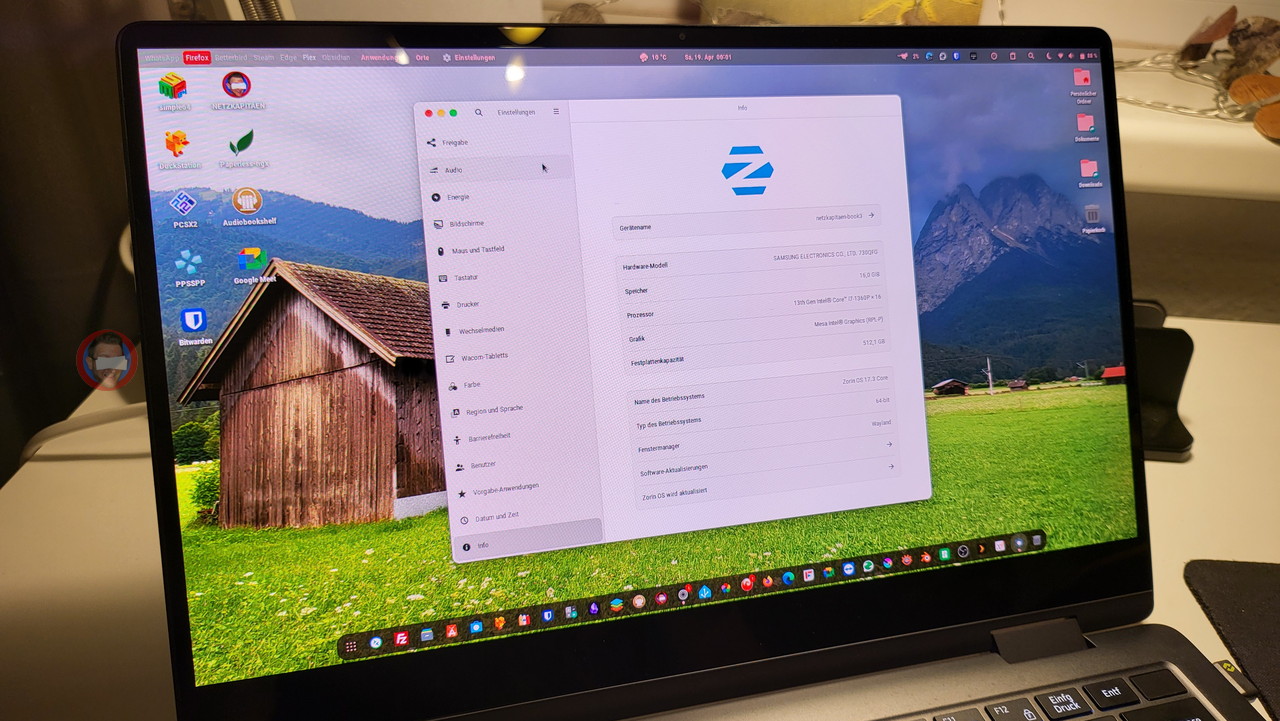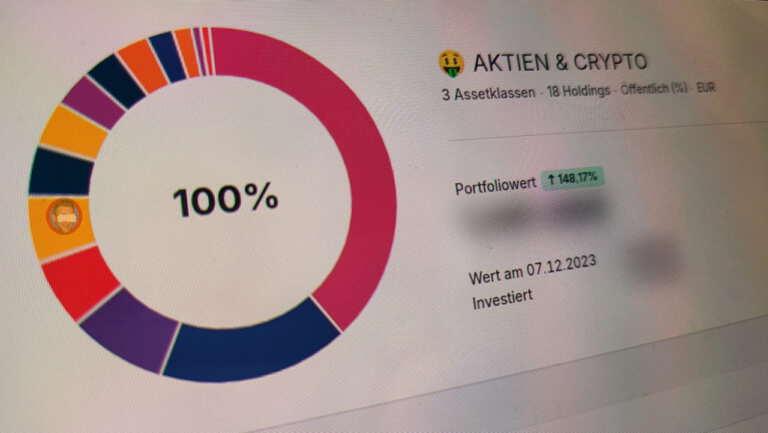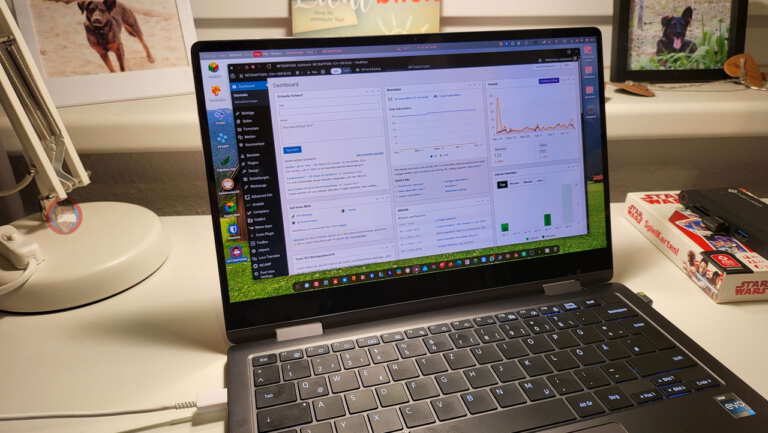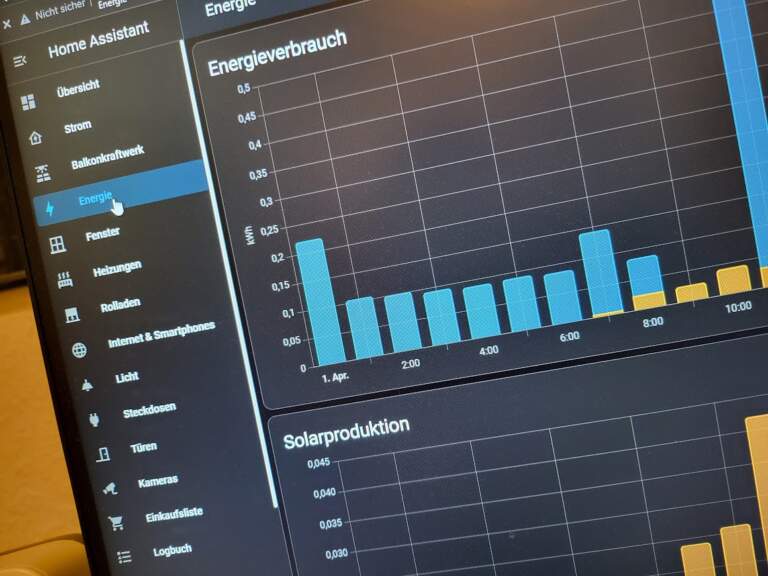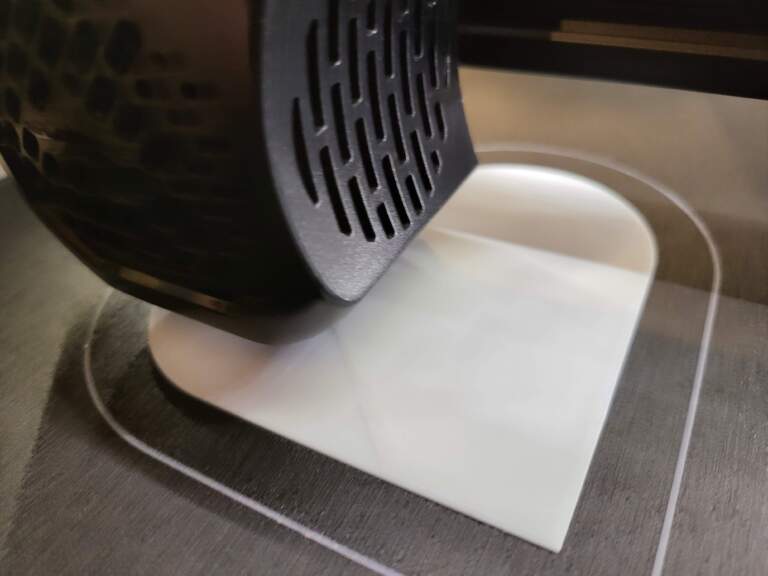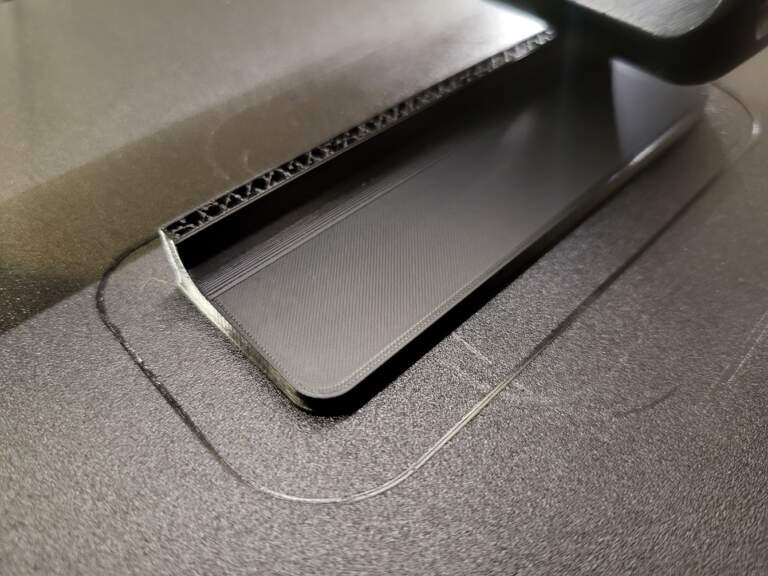Falls ihr Zorin OS ausprobieren möchtet, könnt ihr es ganz einfach auf einen USB-Stick ziehen und von dort starten.
Hier zeige ich euch, wie das geht:
- Ladet die Zorin OS ISO-Datei herunter
Besucht die offizielle Zorin OS Website und ladet die passende ISO-Datei herunter. Es gibt verschiedene Versionen – wählt die aus, die zu eurem Setup passt (z. B. Core oder Lite für ältere Geräte). - Installiert Rufus
Ladet das Tool Rufus von rufus.ie herunter. Das Programm ist kostenlos und super einfach zu bedienen. Solltet ihr ein vergleichbares Programm dafür haben, könnt ihr es natürlich auch dafür nutzen. Ich verwendete für die Installation von Zorin OS hauptsächlich Rufus. - USB-Stick vorbereiten
- Schließt einen USB-Stick (mindestens 8 GB) an euren PC an. Achtung: Der Stick wird während des Vorgangs komplett formatiert, also sichert vorher alle wichtigen Daten!
- Startet Rufus und wählt euren USB-Stick im Dropdown-Menü aus.
- Zorin OS ISO-Datei auswählen
Klickt bei Rufus auf „Auswählen“ und sucht die Zorin OS ISO-Datei, die ihr eben heruntergeladen habt. Mountet sie nicht als Laufwerk, sondern wählt die reine ISO-Datei aus. - Bootfähigen USB-Stick erstellen
- Stellt sicher, dass das „Partition Scheme“ auf GPT (für neuere Geräte) oder MBR (für ältere Geräte) eingestellt ist.
- Klickt auf „Starten“ und bestätigt die Warnhinweise. Rufus erstellt dann einen bootfähigen USB-Stick.
- BIOS-Einstellungen für Zorin OS anpassen
- Bevor ihr den USB-Stick verwendet, müsst ihr ins BIOS eures Rechners. Dafür müsst ihr beim Neustart die BIOS-Taste (F2, F12 oder DEL) drücken. Bei einigen Herstellern kann auch die BIOS-Taste unterschiedlich konfiguriert sein.
- Deaktiviert dort die Option UEFI und stellt den Boot-Modus auf Legacy um. Das ist wichtig, damit das System euren USB-Stick erkennt und starten kann.
- Speichert die Änderungen und startet den PC neu.
- Zorin OS ausprobieren oder installieren
- Sobald der Stick fertig ist, könnt ihr euren PC neu starten und ins Boot-Menü gehen (meistens über eine Taste wie F2, F12 oder DEL).
- Nun geht ihr in den Boot-Manager
- Wählt den USB-Stick aus und startet Zorin OS im Live-Modus. Hier könnt ihr es erst mal testen oder direkt installieren.
Nun läuft Zorin OS auf eurem System über den USB-Datenträger und kann ausprobiert werden. Solltet ihr euch später für eine Installation entscheiden, findet ihr direkt auf dem Desktop eine Installationsverknüpfung. Nach dem Ausprobieren könnt ihr das System innerhalb weniger Minuten auf eurem Rechner installieren.
Viel Spaß mit Zorin OS.